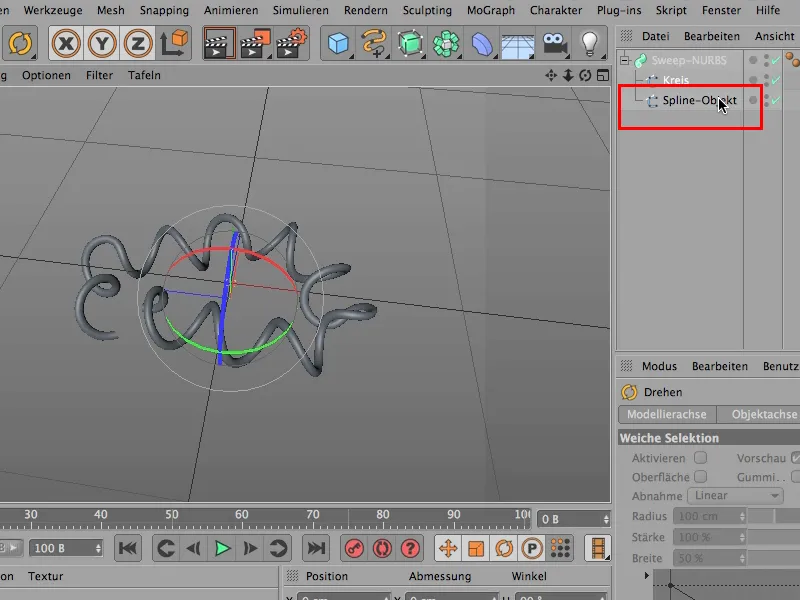Этот совет связан с тем, как работать с углами сплайнов. Когда вы смотрите на сплайны здесь, у вас есть 6 оранжевых сплайнов вверху, эти, которые вам определенно придется разработать сами: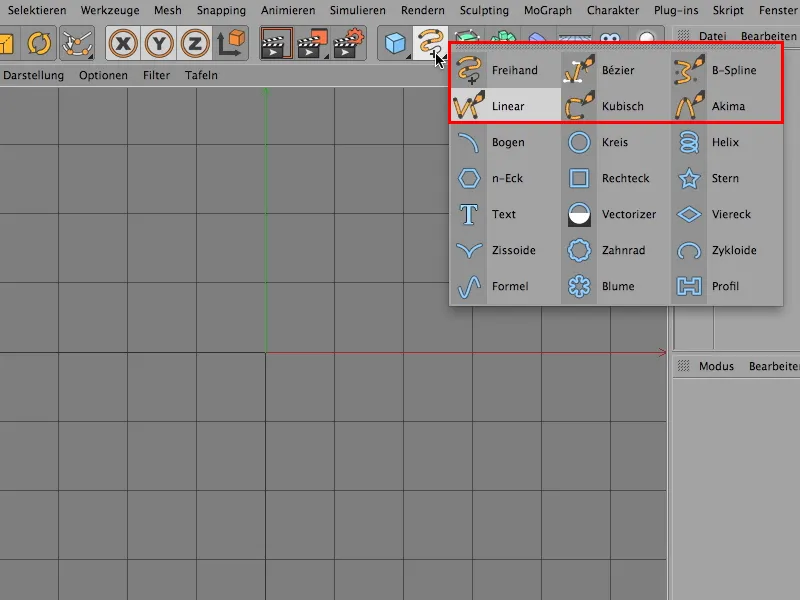
И есть вот эти здесь внизу - такие как дуга, круг, прямоугольник и т. д., - они уже готовы. Это параметрические основные объекты, параметрические размеры которых вы можете легко изменить - сделать это выше, шире.
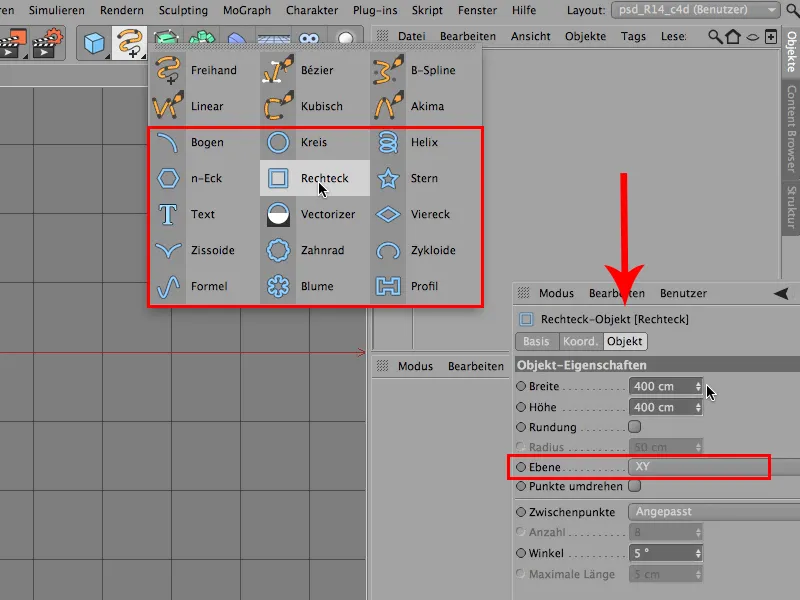
Вы все можете настроить здесь; также плоскость, на которой должен лежать этот объект.
Пока все хорошо. Но часто также нужно иметь несколько изогнутых линий, и чтобы их можно было редактировать, необходимо преобразовать этот сплайн из параметрического основного объекта в объект Полигон.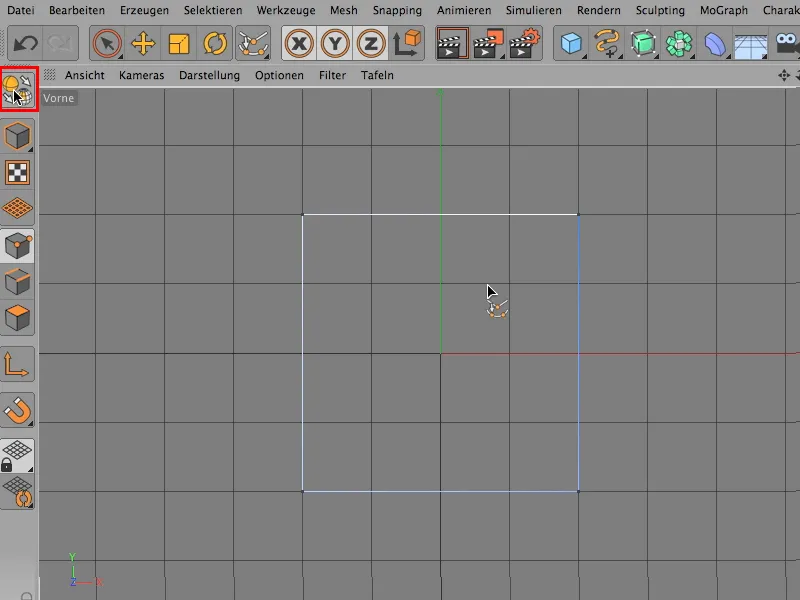
Теперь мы видим эти углы. Мы точно знаем: есть жесткая и мягкая интерполяция, как и с любым другим инструментом пути в любой другой программе, где играют роль пути.
И на самом деле нам нужно просто сделать следующее: мы просто щелкаем по этому объекту, только по этому углу (стрелка), этого во первых достаточно.
И теперь я могу сказать Меш>Сплайн>Мягкая интерполяция.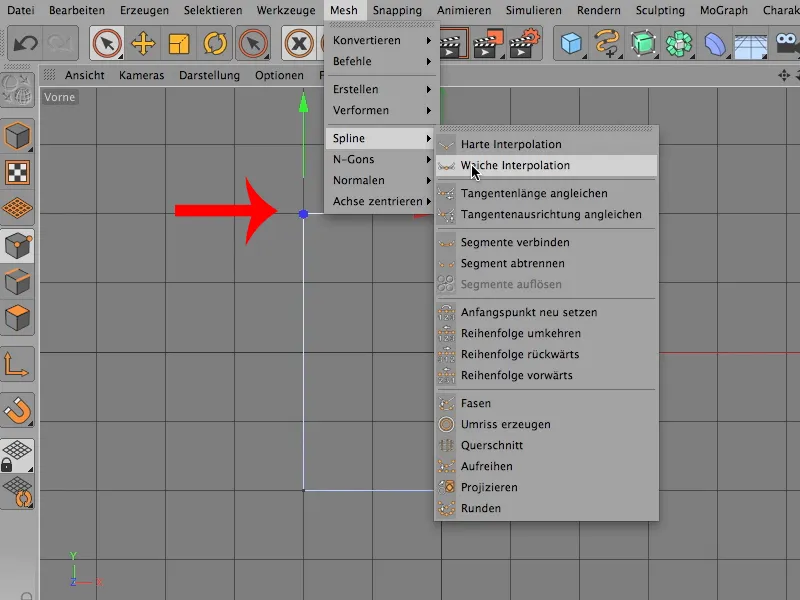
Так выглядит, и он на самом деле красиво изогнут.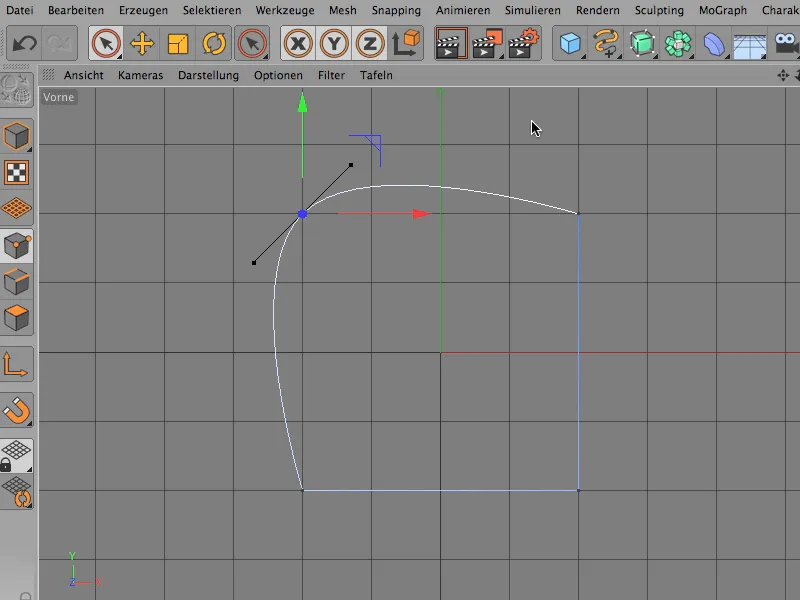
Но затем мы понимаем: Я не хочу этого видеть. Я не хочу, чтобы это достигало самого низа. Пока что сделаем откат и разместим несколько точек.
Мы также находим их здесь, в Меш>Создание>Создать точку. Я нажимаю на это…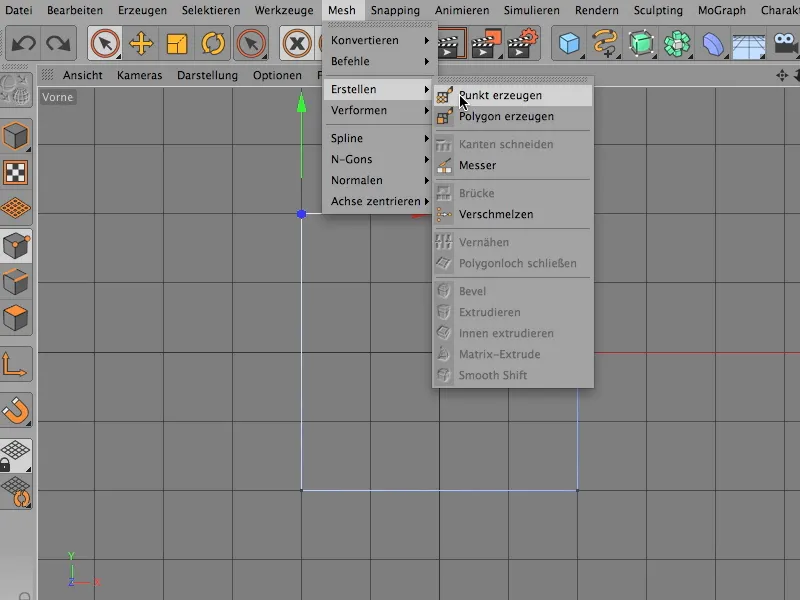
… и теперь я могу установить эти две точки с помощью этого инструмента, например вот здесь.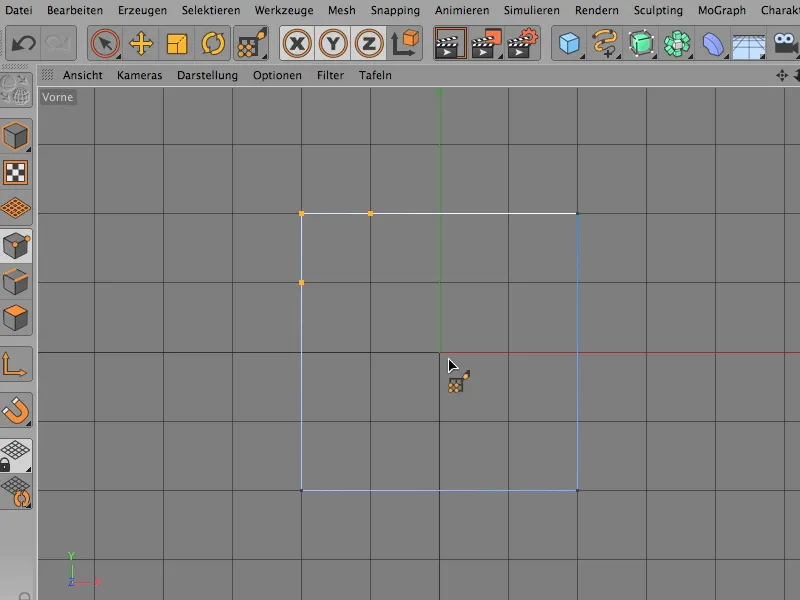
Я снова выбираю одну точку, потому что остальные две должны немного уравновесить это, и говорю Меш>Сплайн>Мягкая интерполяция.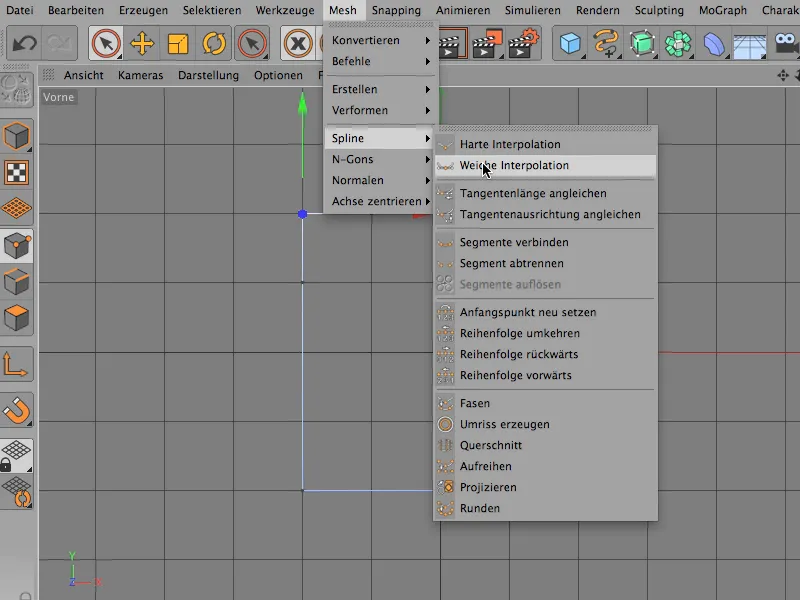
И теперь видите: теперь все ограничивается только сегментом между точками, которые я установил заново.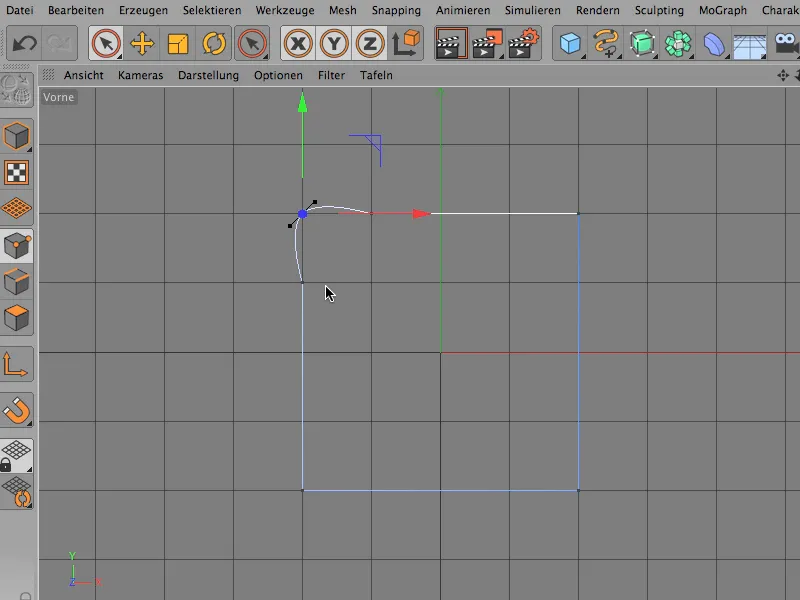
Если вы переместите ее немного дальше, то это выглядит довольно прилично, и вы можете оставить этот изгиб. И вы все равно можете очень индивидуально изменить его форму, если вам так хочется, но только если вы используете для этого Инструмент перемещения..webp?tutkfid=69558)
Итак, я оставлю это так.
Все понятно, теперь просто в том, что во многих случаях вам даже не обязательно хотеть иметь эту индивидуальную деформацию, а вам нужно иметь очень четко определенное изгиб. И, конечно, вы можете получить этот ясно определенный изгиб, для этого есть другая команда, она называется Скругление. По-моему, многие люди этого не используют или не знают, поэтому я хотел бы вам это показать.
Я выбираю точно так же, как и раньше, одну точку, …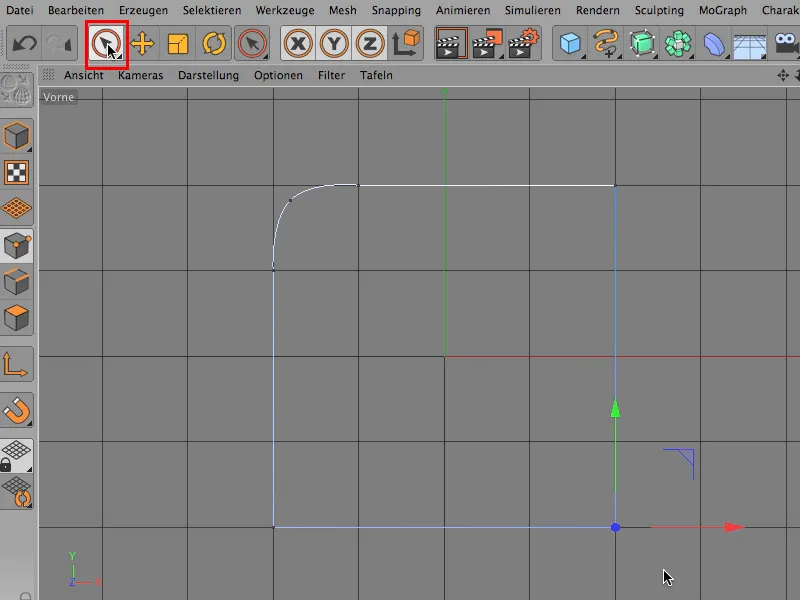
… и через Меш>Сплайн я нахожу здесь команду Скругление.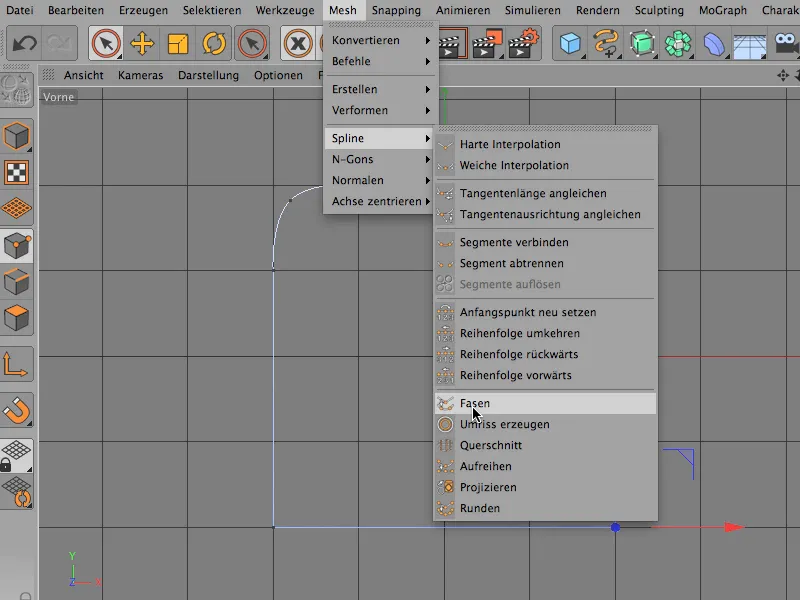
Обычно он установлен на 5 см, если только вы уже не устанавливали его когда-либо. Я уже использовал его, в прошлый раз у нас было 110 см. Линейный мы удаляем, объясню сразу, и устанавливаем значение 25 см.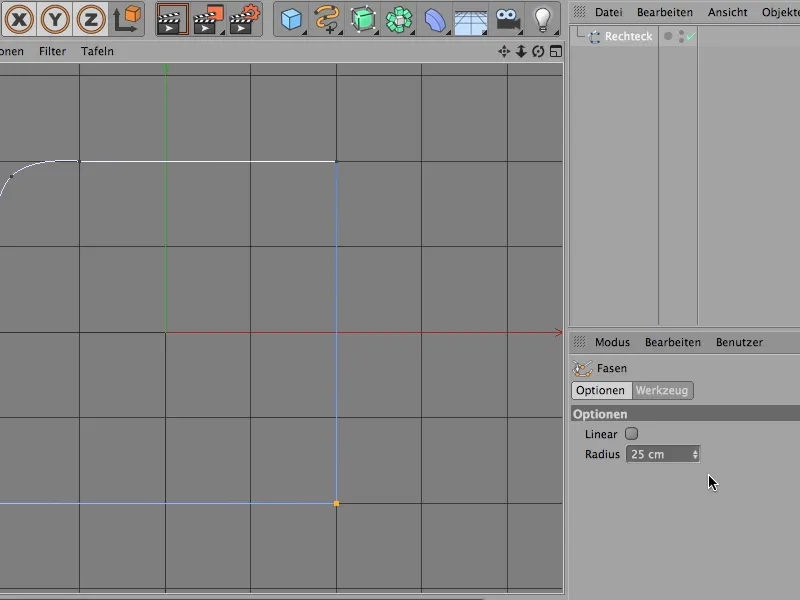
Как обычно, вы видите, что ничего не происходит, потому что инструмент еще не активирован. Подсказка: Сделайте это с помощью нажатия Shift. Тогда у вас уже есть кнопка Назначить в Менеджере атрибутов. Вы присваиваете и теперь понимаете, что это за 25 см.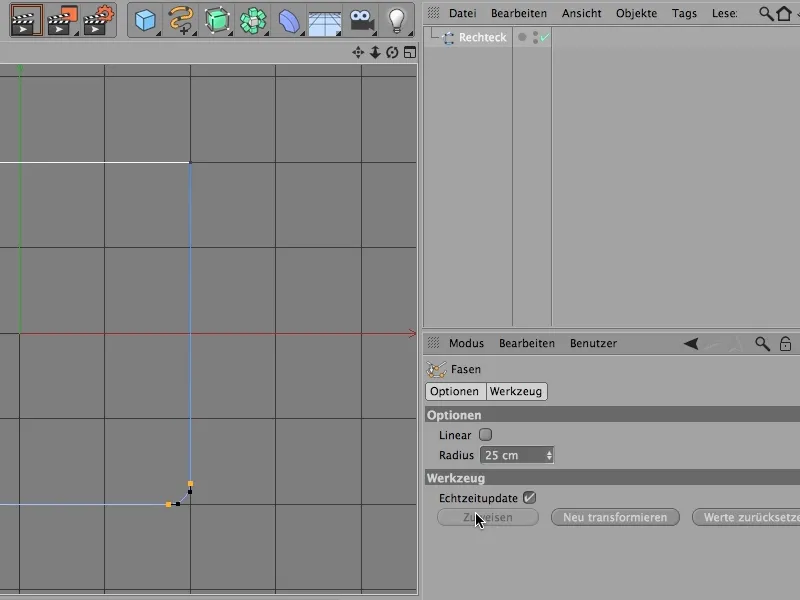
Возможно, еще недостаточно, но это не имеет значения, эта команда все еще активна, и вы можете ее изменить. Вы всегда можете увеличить его, конечно, также иметь доступ к этикеткам, но если речь идет только о том, чтобы получить идеальный изгиб, возможно, взять величину Радиуса 200 см, тогда, безусловно, будет лучше не трогать это, а оставить как есть, потому что сейчас это идеально - сегмент круга.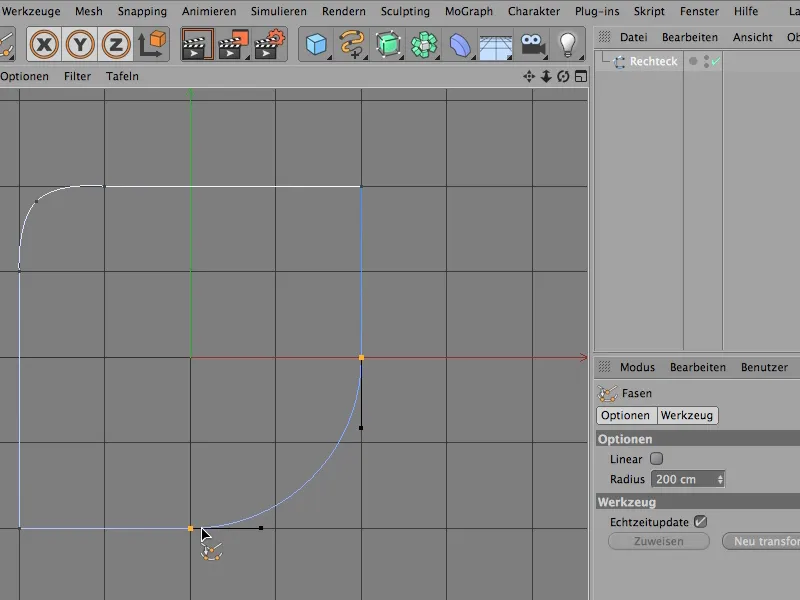
Линейный означает только то, что это не округлый, а здесь происходит линейное фасование. Это выглядит вот так.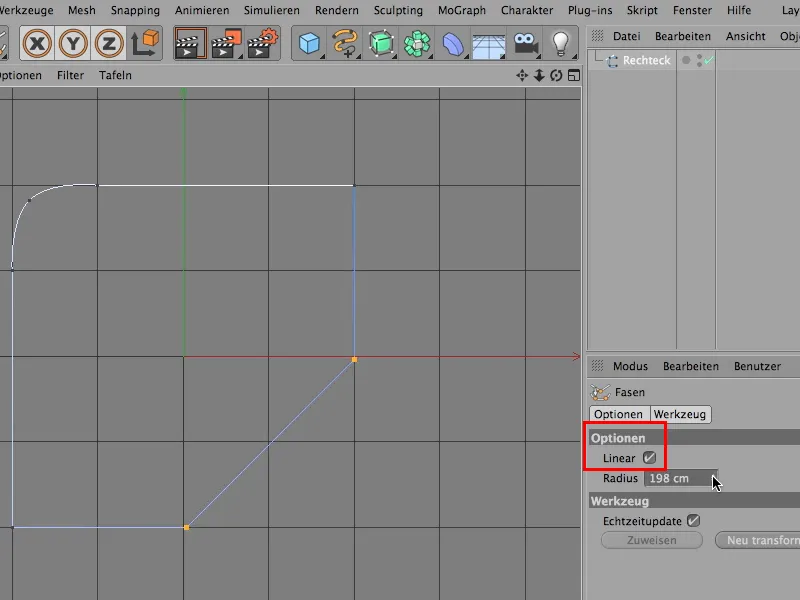
Возможно, довольно забавно. Для объектов, находящихся далеко и которым не обязательно быть совершенно ровными, это, безусловно, вполне приемлемо.
Здесь действительно можно работать с линейной фаской, не обязательно делать это изгибающимся, хотя, конечно, будет красиво, в зависимости от того, что вы хотите сделать, работать с этим красивым, круговым инструментом фасок.
Итак, если вам нужен угол, который не совсем угловатый и острый, а круглый, подумайте, хотите ли вы точно формировать его сами или просто использовать инструмент фасок, чтобы сделать его идеально круглым.
Спиральный кабель
Большинство сцен в CINEMA 4D оживлены тем, что они выглядят живыми и реалистичными, что в них есть много хаоса. Один из способов, которыми я часто пользуюсь для создания хаоса - множество мелких деталей - это запутанные кабели, спиральные кабели и прочее, и раньше я много времени тратил на деформаторы.
Это тоже работает, можно сделать, можно использовать спиральный деформатор, но пока деформаторы все не будут на своем месте, придется много работать. Хочу показать вам, как можно сделать это по-другому, поэтому сначала вернусь к нашему стандартному просмотру…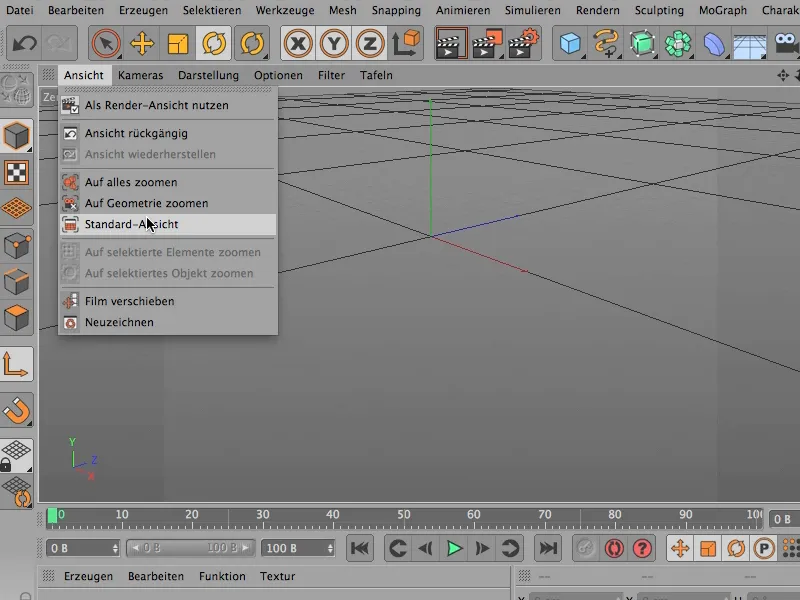
… вот так выглядит, когда вы открываете его…
… и сначала возьму вид сверху, а именно этот.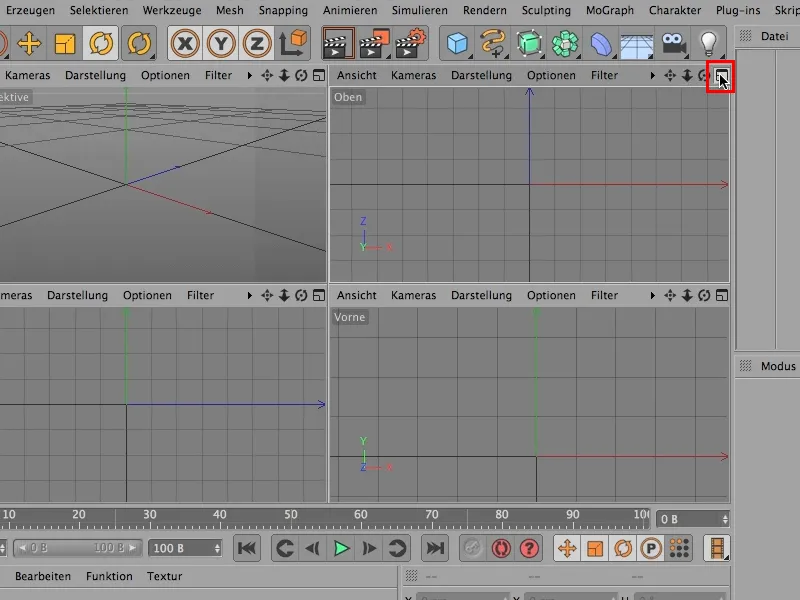
Итак, сначала я начну с очень простого сплайна, круглого сплайна, у которого радиус сейчас 200 см. 20 мне хватит, так что я хочу сделать это значительно меньше.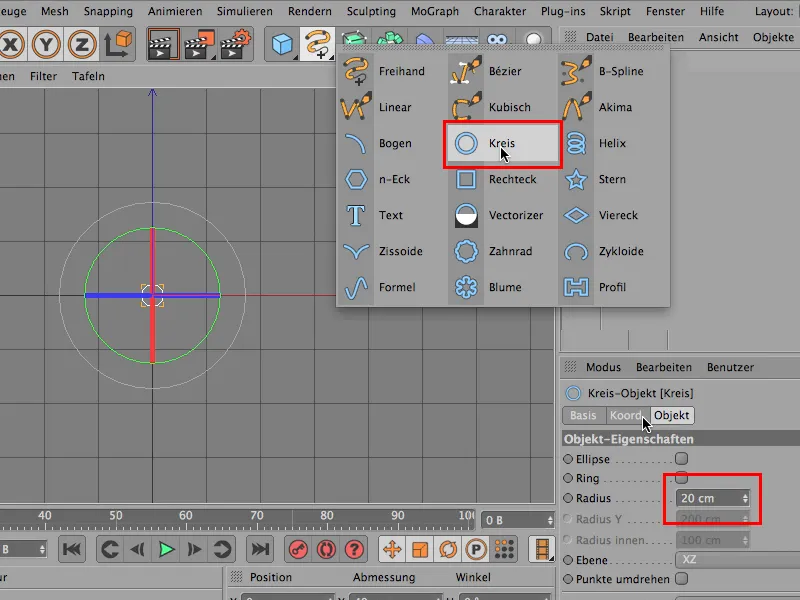
Вторым делом нужен безье-сплайн, который я помещаю в ту же плоскость…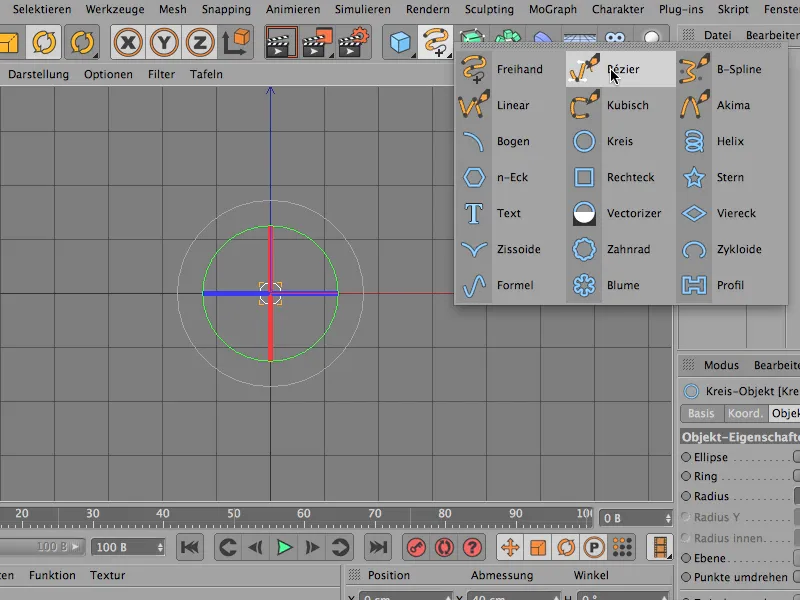
… примерно так, и позволяю ему продлиться на угол. Красивый хаос - замечательно.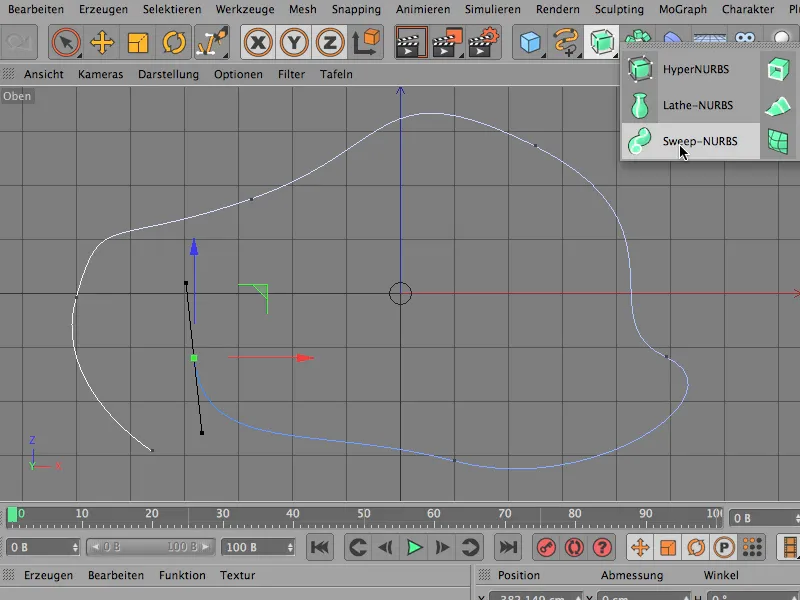
Затем обычно смешивают эти две вещи так, что они имеют дело друг с другом в проводке-NURBS, просто бросают эти две вещи туда. Я сначала это сделаю - бросаю в проводку-NURBS.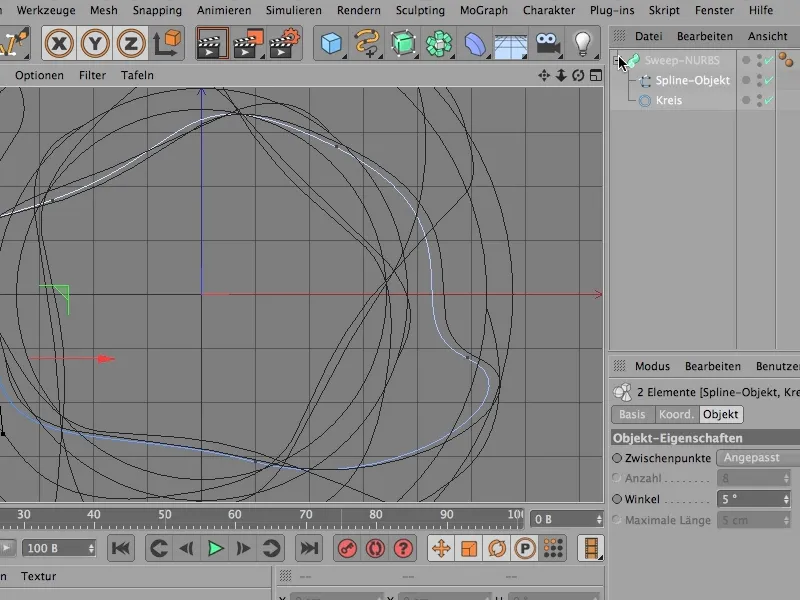
Таким образом, вид сверху это выглядит так. И если вы это видите, то уже понимаете: что-то пошло не так, это ни к чему нашей форме.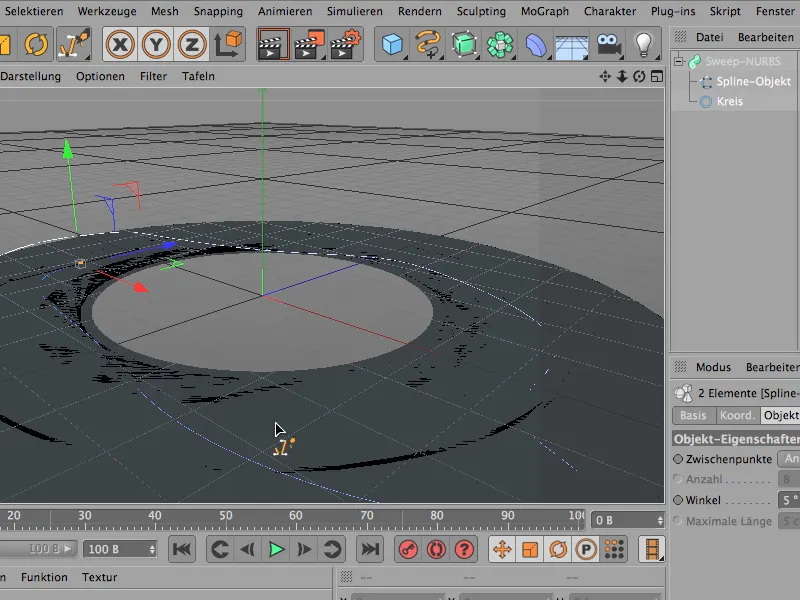
Таким образом, мне нужно здесь сделать одну замену (стрелка). Тогда мы получим этот вид: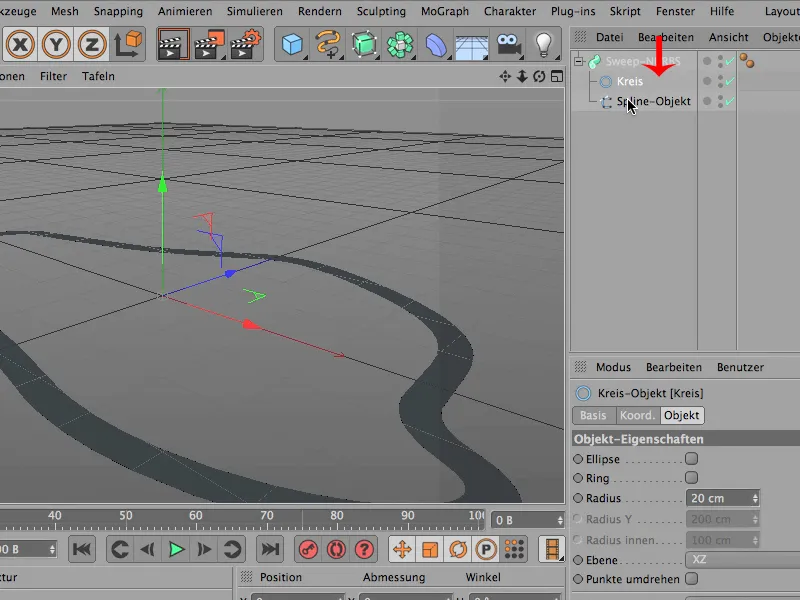
Таким образом, вы видите, что это уже похоже на правду, но наша форма лежит плоско на полу, это не может быть, следовательно, скорее всего эта окружность здесь имеет неправильное направление, находится в неправильной плоскости.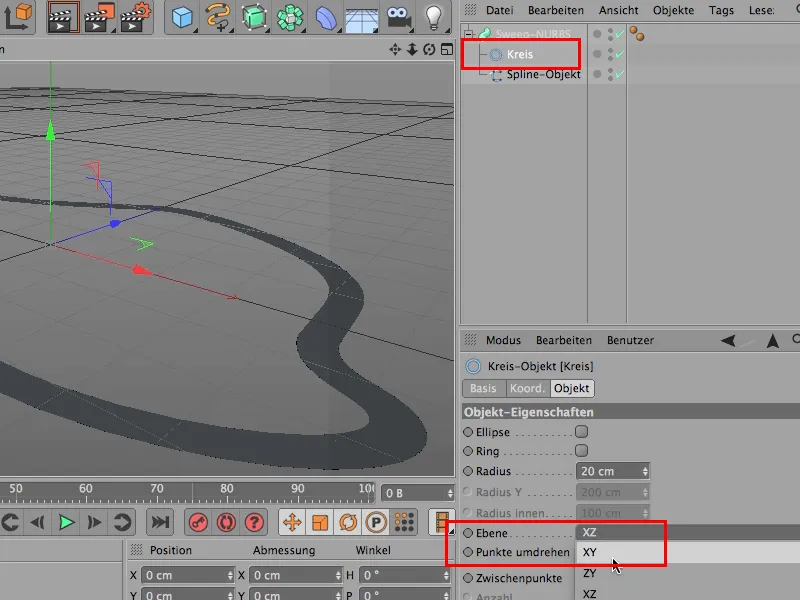
Я пытаюсь испробовать XY и …, конечно, восторгаюсь.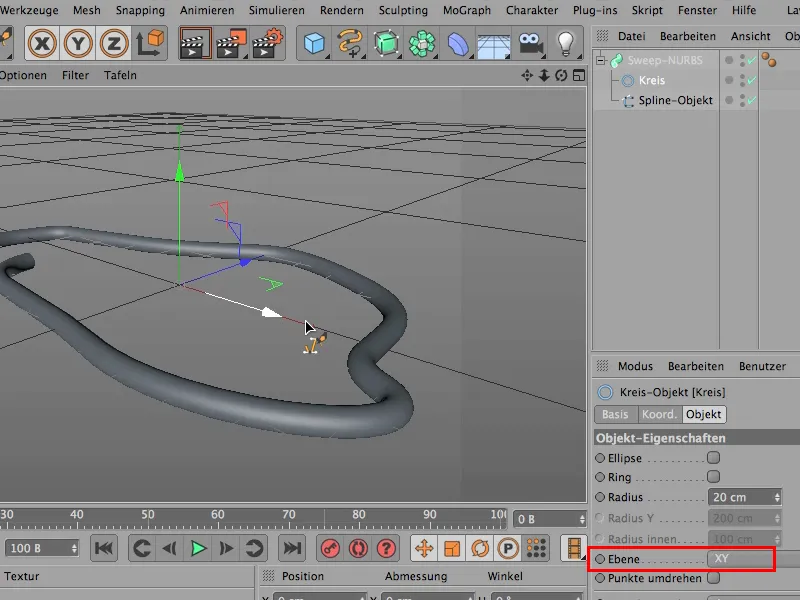
Итак, теперь первый совет: когда я что-то делаю, я сразу же смотрю на это, кликая по проводке-NURBS или…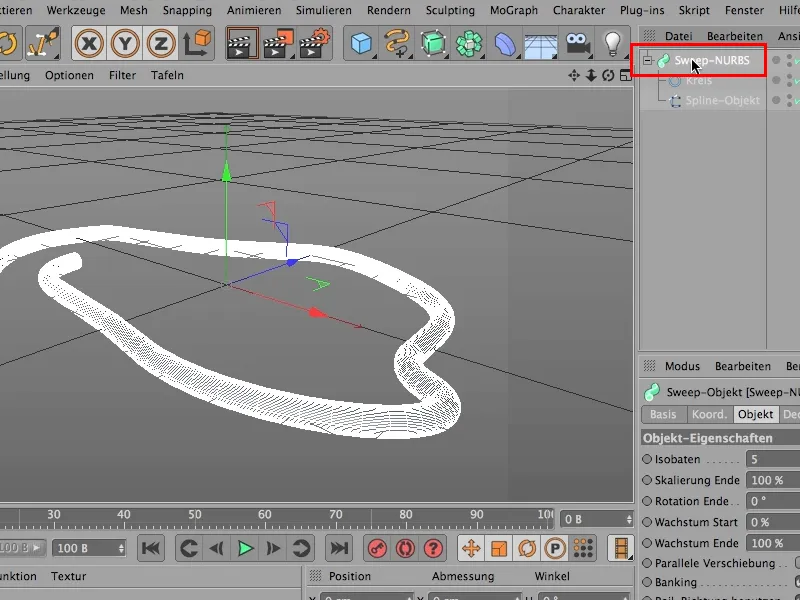
… меняю свои настройки отображения на Гуро-Shading с линиями, …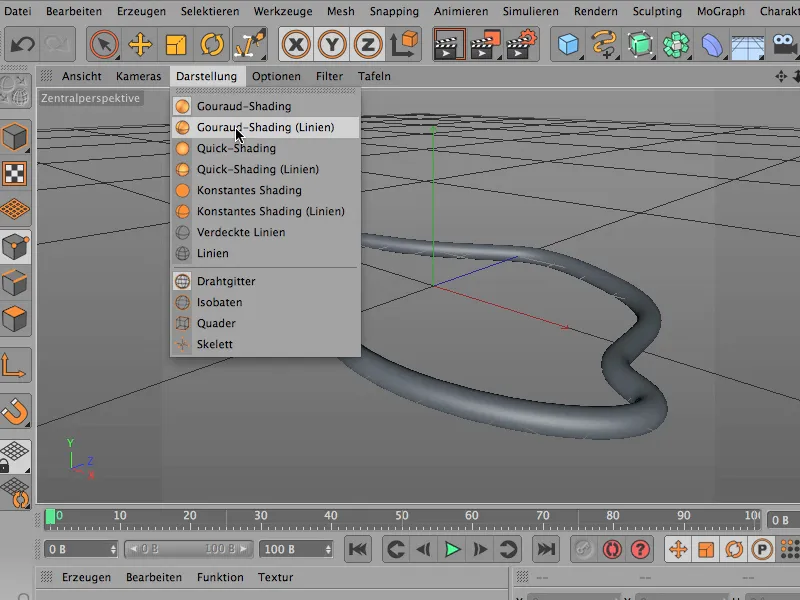
… и взгляните на это сейчас - этот объект почти черный от линий.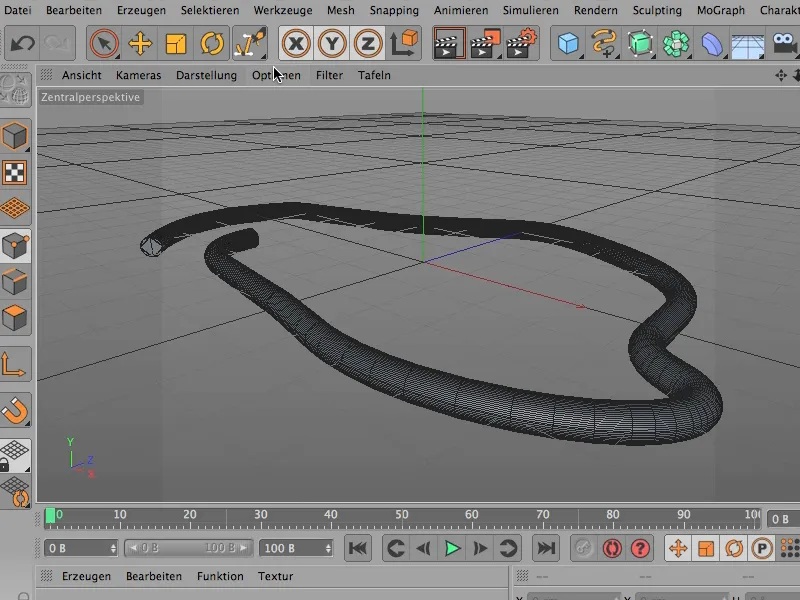
Снова вернусь к обычному Гуро-Shading.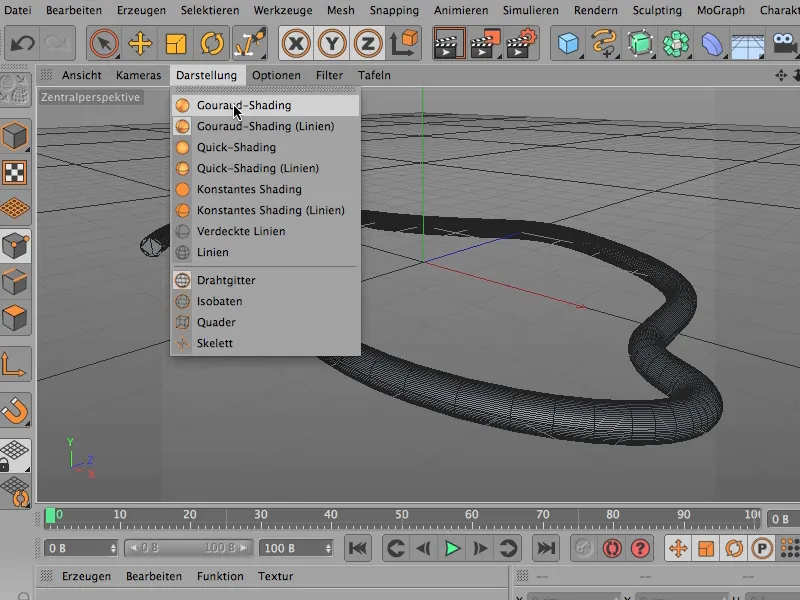
А теперь еще раз взгляну на это и скажу: Итак, нам еще предстоит что-то сделать. Круг слишком мелко разделен.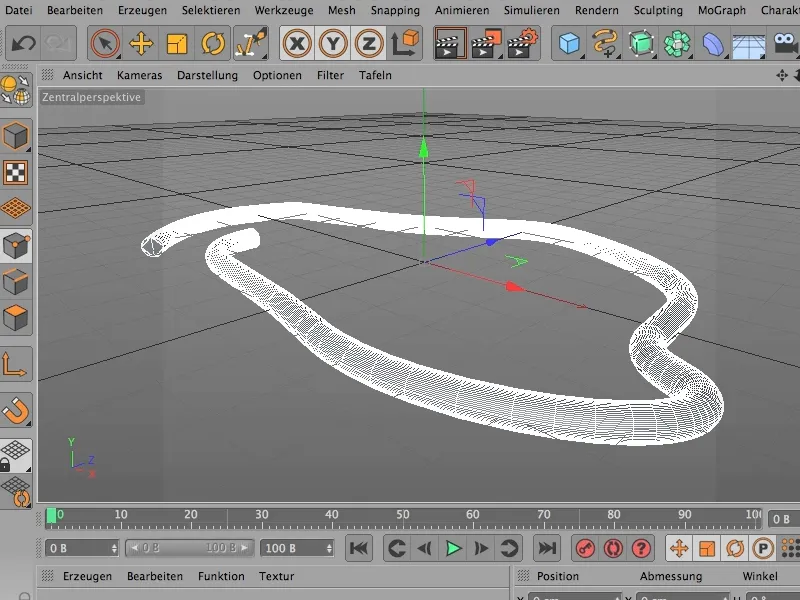
С углом в 5 градусов далеко не уйдем. Я бы просто сделал из этого 20.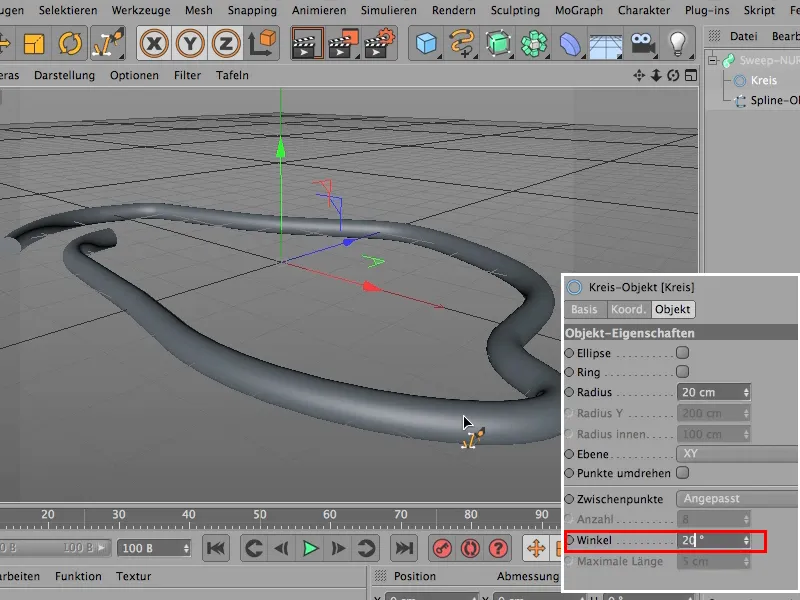
Это означает, что круговой сплайн теперь имеет гораздо более крупное разрешение, и это, конечно, все еще достаточно.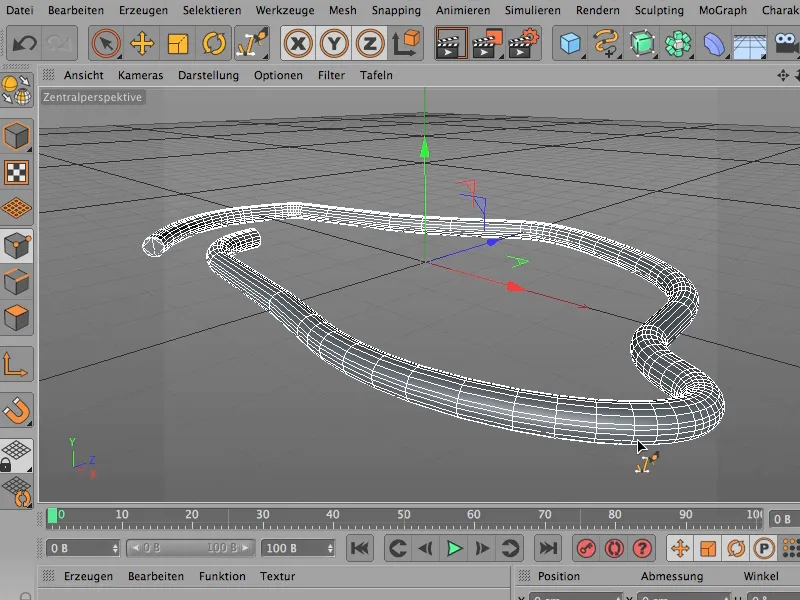
Следующее, что мне нужно сделать, если я уже знаю, что хочу деформировать этот объект, то, конечно, мой сплайн должен быть не адаптирован, а равномерным.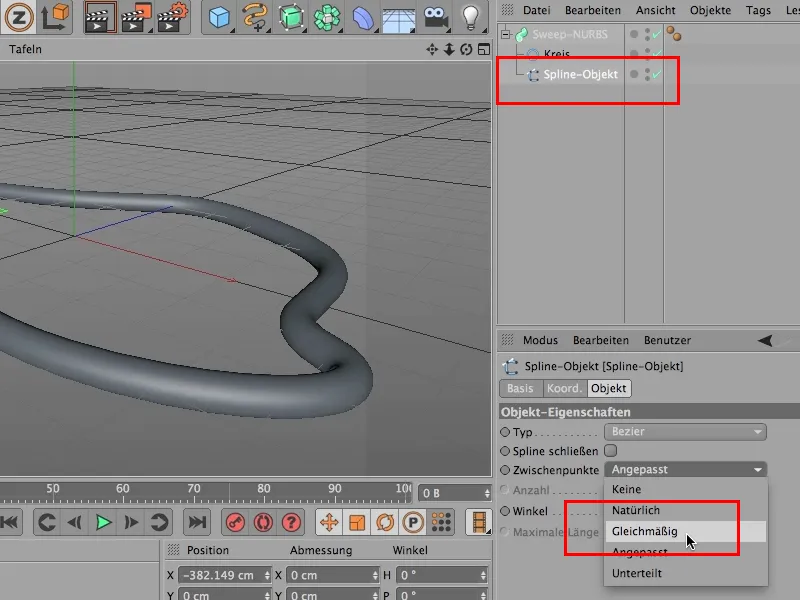
Теперь можно видеть, что все отделения равномерны, чтобы повороты, которые я позже добавлю, на кривых были такими же, как здесь на прямых участках. С небольшим недостатком: у нас здесь злой изгиб.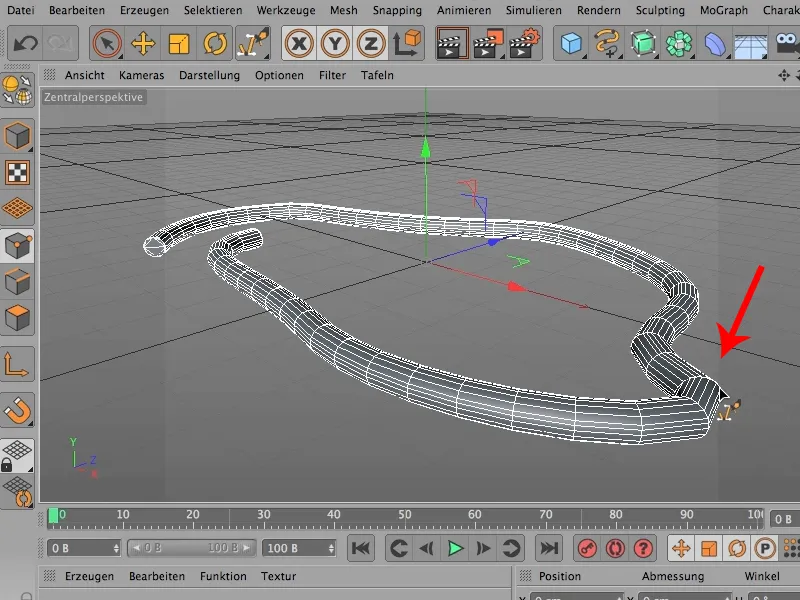
Но мы легко его исправим, увеличив количество этих равномерных разделений. Я предполагаю, что это будет 40.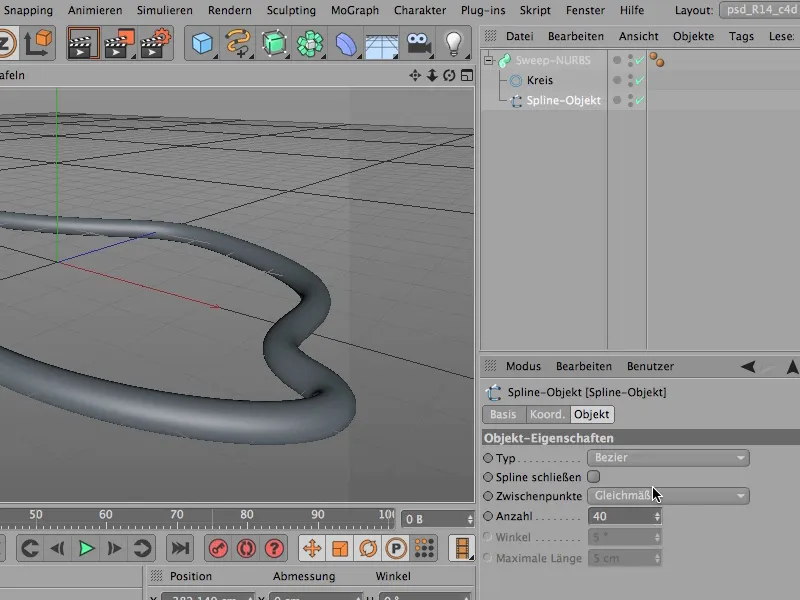
Теперь выглядит всё так же, но теперь я могу начать вращать и просто вращаю этот объект 10 раз. Конец вращения составляет 0 градусов, если я установлю это на 360, то это будет один оборот, а 3600 градусов - это 10 оборотов.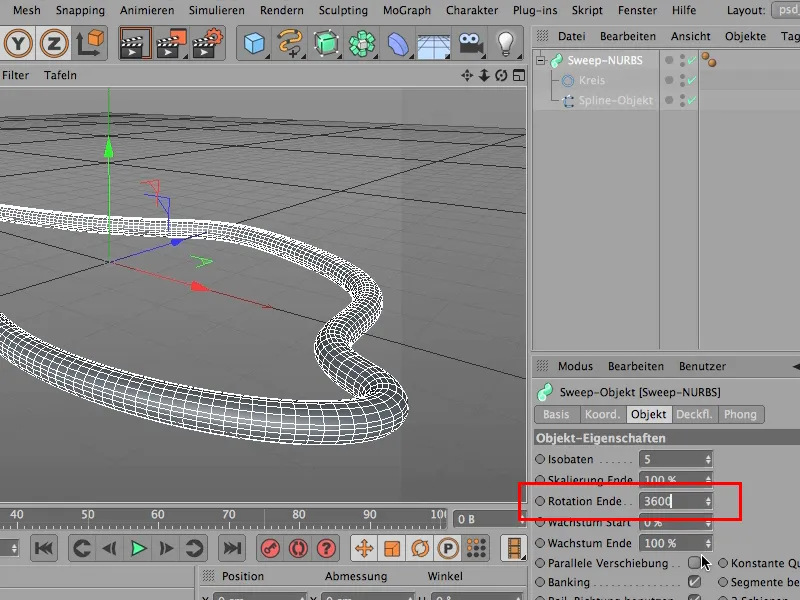
Если я еще раз посмотрю - ничего не изменилось, а это изменение придёт сейчас - и в этом замечательное … можно всего лишь с помощью маленькой детали создать из этого невероятно сложный объект. Для этого мне нужно будет немного сместить этот круг в немного другое место, но сначала его нужно конвертировать, иначе это не сработает …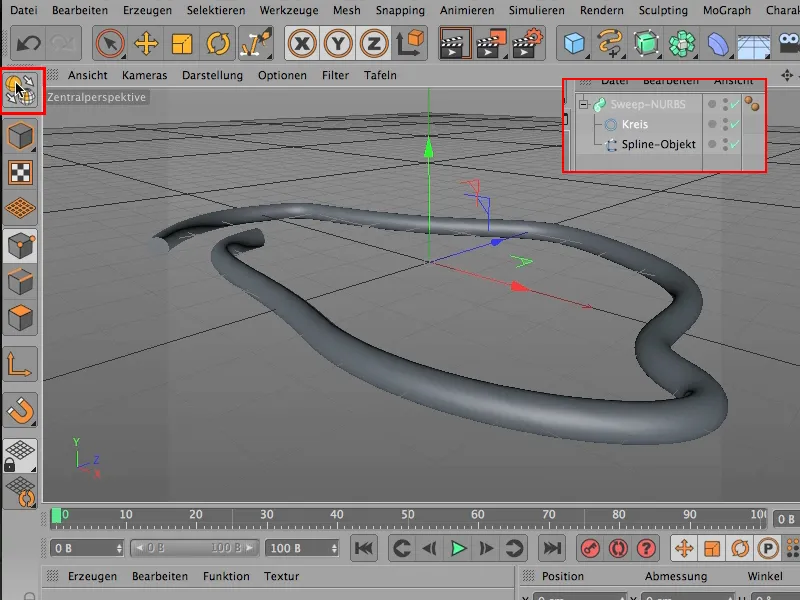
… нужно взять инструмент перемещения (1) и теперь инструмент изменения объекта (2), и мне нужна только ось объекта (3). Вот он, в этом и суть.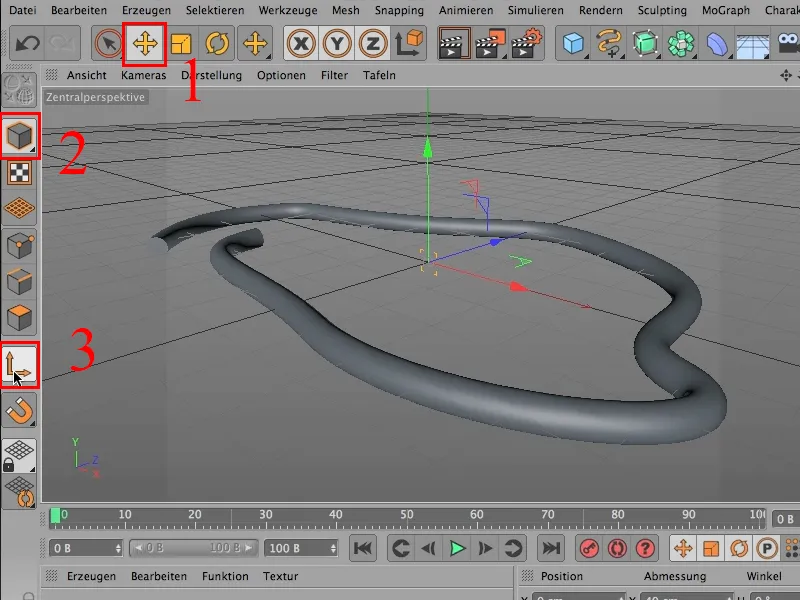
Потому что если я сдвигаю ось объекта, то видите: теперь у нас появляется этот спиральный, этот хаос, который я хотел иметь.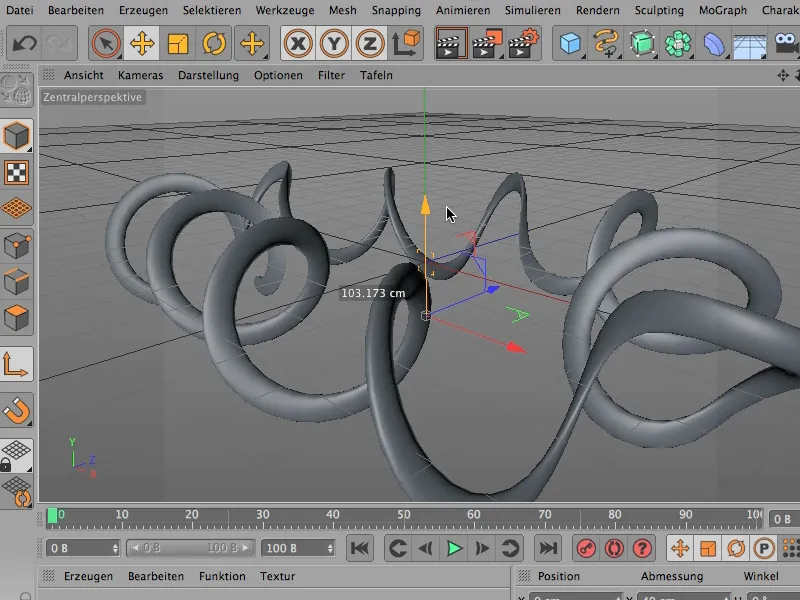
Если у вас возникло впечатление, что это стало немного плоским - конечно. Тогда придётся чуть подправить круг с помощью инструмента вращения объекта, чтобы у нас снова был настоящий изгиб. Тут, возможно, нужно будет немного поэкспериментировать … я задам это на 90 градусов, и тогда всё будет снова красивым и толстым.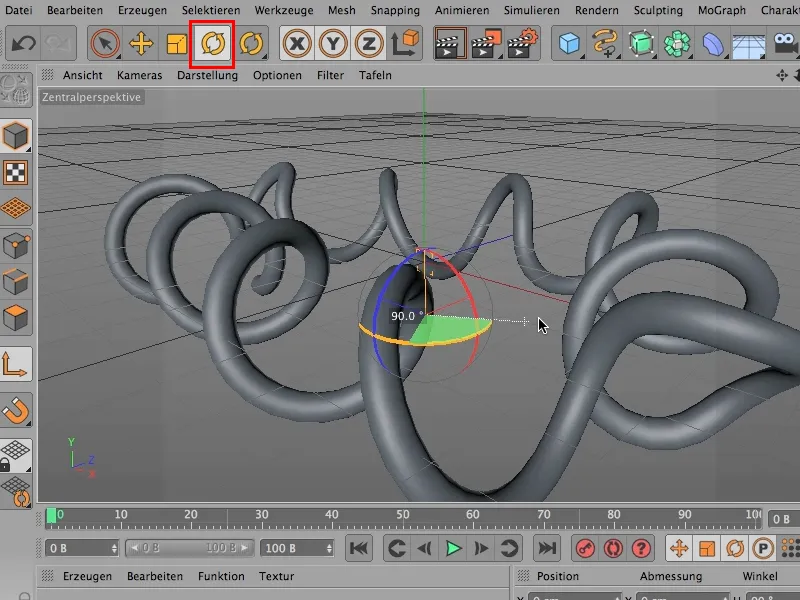
Давайте посмотрим на это с другой точки зрения. Вы можете довольно быстро устроить целый хаос, можете в любой момент изменить сплайн, это направление объекта, чтобы заставить его стартовать и приходить туда, где вы хотите.